Wie behebt man ein Fehlschlagen der Installation von KB5017308 unter Windows 10?
Problem: Hallo, ich habe ohne Erfolg versucht das neueste Update von Windows 10 (KB5017308) zu installieren. Ich erhalte hierbei ständig Fehler und Meldungen darüber, dass das Update fehlgeschlagen ist. Könnt ihr mir ein paar Tipps geben, wie ich das Update doch noch installieren kann? Ich versuche es, seitdem das Update vor ein paar Tagen veröffentlicht wurde.
Akzeptierte Antwort
Microsoft bietet Windows seit geraumer Zeit als Dienstleistung an, so dass man als Nutzer stets mit neuen Updates rechnen kann. Hierbei können viele verschiedene Arten von Updates ausgeliefert werden, darunter Sicherheitsupdates, Fehlerbehebungen und neue Funktionen. Das Unternehmen veröffentlicht die meisten dieser Updates jeden zweiten Dienstag im Monat, weshalb dieser Tag gerne als Patch-Dienstag bezeichnet wird.
Das Update KB5017308 wurde am 13. September 2022 veröffentlicht und ist ein neuer Build für die Windows 10-Versionen 21H2, 21H1 und 20H2. Wie jede andere Version war auch diese vollgepackt mit Änderungen und Verbesserungen, die sich hauptsächlich auf die Sicherheit konzentrieren. Natürlich sollten Benutzer dieses Paket so schnell wie möglich installieren, um sicherzustellen, dass ihre Systeme den vollen Schutzumfang haben und keine Sicherheitslücken entstehen.
Leider verlief das Update nicht für alle erfolgreich, denn Benutzer berichteten, dass KB5017308 nicht auf ihren Systemen installiert werden konnte. In der Regel werden fehlgeschlagene Installationen von Windows-Updates innerhalb weniger Stunden oder Tage automatisch behoben. Allerdings gibt es hin und wieder Windows-Nutzer, bei denen die Installation wochenlang erfolglos bleibt.

Es stimmt zwar, dass Updates bei einigen Benutzern zu schwerwiegenden Problemen führen können, aber es handelt sich dabei nur um einen sehr kleinen Prozentsatz an Betroffenen, die vor allem aufgrund ihrer speziellen Konfigurationen mit unerwarteten Problemen zu kämpfen haben. Dies gilt auch für Fehler, die bei den Windows-Updates KB5017390, KB5016688 und KB5016691 auftreten.
Die gute Nachricht ist, dass Betroffene in den meisten Fällen Maßnahmen ergreifen können, um Installationsfehler beim Update KB5017308 zu beheben. Bevor Sie mit den Anweisungen hierfür fortfahren, empfehlen wir das Problem automatisch mit FortectMac Washing Machine X9 zu beheben. Es ist ein leistungsstarkes PC-Reparaturtool, das durch Malware verursachte Schäden beheben, beschädigte Systemkomponenten ersetzen und das Gerät von Junk-Dateien/Trackern befreien kann, um die Leistung und die Privatsphäre im Internet zu verbessern.
Lösung 1. Führen Sie die Problembehandlung aus
Wir empfehlen zunächst mit der Problembehandlung zu beginnen – eine in Windows integrierte Komponente, die hilft Probleme im System zu finden und zu beheben.
- Geben Sie Problembehandlung in die Windows-Suche ein
- Klicken Sie auf Zusätzliche Problembehandlungen
- Suchen Sie in der Liste Windows Update heraus
- Klicken Sie den Eintrag an und wählen Sie Problembehandlung ausführen
- Wenden Sie die vorgeschlagenen Korrekturen an und starten Sie den Computer neu
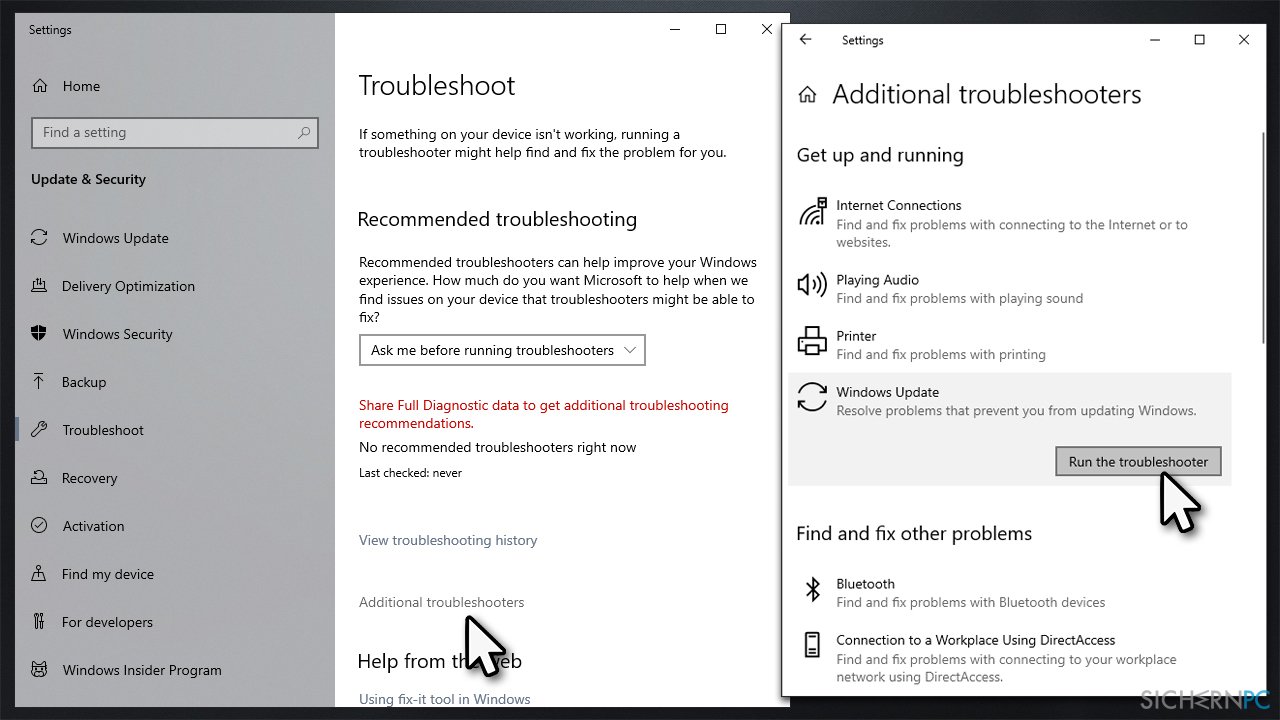
Lösung 2. Deaktivieren Sie Sicherheitssoftware von Drittanbietern
Wenn es darum geht, die Ursache von Fehlern beim Aktualisieren von Windows zu bestimmen, gibt es Kriterien, die auf jede Situation zutreffen können. Wir empfehlen daher Sicherheitssoftware, falls eine solche auf dem Gerät existiert, zu deinstallieren. Sicherheitssoftware von Drittanbietern kann nämlich unter Umständen die Verbindung zu Windows-Servern beeinträchtigen.
Sie können entweder die App vorübergehend deaktivieren oder sie vollständig deinstallieren, um zu überprüfen, ob die Sicherheitsanwendung Auswirkungen auf das Updaten von Windows hat. Wenn Sie übrigens noch andere Software installiert haben, die die Internetverbindung beeinträchtigen könnte, wie z.B. ein VPN, sollten Sie diese ebenfalls deaktivieren oder auch aktivieren, um zu sehen, ob dies hilft.
Lösung 3. Reparieren Sie beschädigte Dateien
Die Nutzung der von Windows bereitgestellten Überprüfungstools SFC und DISM werden empfohlen, wenn bestimmte Windows-Komponenten nicht richtig funktionieren. Die Tools werden über die privilegierte Eingabeaufforderung gestartet.
- Geben Sie cmd in die Windows-Suche ein
- Klicken Sie mit der rechten Maustaste auf das Suchresultat Eingabeaufforderung und wählen Sie Als Administrator ausführen
- Klicken Sie auf Ja, wenn die Benutzerkontensteuerung angezeigt wird
- Fügen Sie die folgenden Befehlszeilen einzeln in das Fenster ein und drücken Sie nach jeder Befehlszeile auf Enter:
sfc /scannow
DISM /Online /Cleanup-Image /CheckHealth
DISM /Online /Cleanup-Image /ScanHealth
DISM /Online /Cleanup-Image /RestoreHealth - Starten Sie das Gerät neu
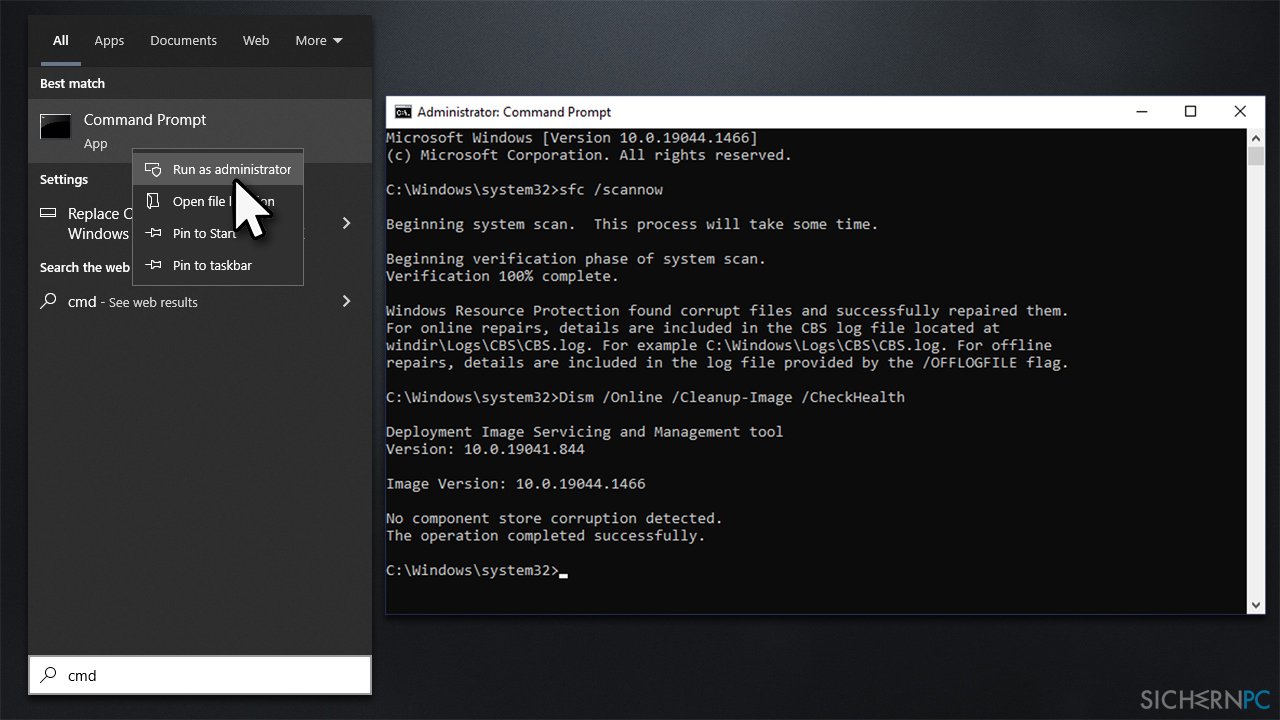
Lösung 4. Laden Sie das Update manuell herunter
- Gehen Sie zum Microsoft Update-Katalog
- Geben Sie hier die KB-Nummer ein und klicken Sie auf Suchen
- Wählen Sie die mit Ihrem Betriebssystem kompatible Version aus (ignorieren Sie Updates für Server) und klicken Sie auf Herunterladen
- Befolgen Sie die Anweisungen auf dem Bildschirm und starten Sie das System neu

Lösung 5. Starten Sie Update-relevante Dienste (neu)
Damit Windows-Updates erfolgreich durchgeführt werden können, sollten bestimmte Windows-Dienste nicht deaktiviert sein. Wenn der intelligente Hintergrundübertragungsdienst und der Windows Update-Dienst nicht aktiviert sind, kann das Update KB5017308 nicht installiert werden:
- Geben Sie Dienste in die Windows-Suche ein und drücken Sie auf Enter
- Finden Sie in der Liste den Eintrag Intelligenter Hintergrundübertragungsdienst und klicken Sie ihn doppelt an
- Wählen Sie im Abschnitt Starttyp aus der Optionsliste Automatisch aus, klicken Sie dann auf Starten, Übernehmen und OK
- Führen Sie die gleichen Schritte für den Dienst Windows Update aus
- Starten Sie das System neu
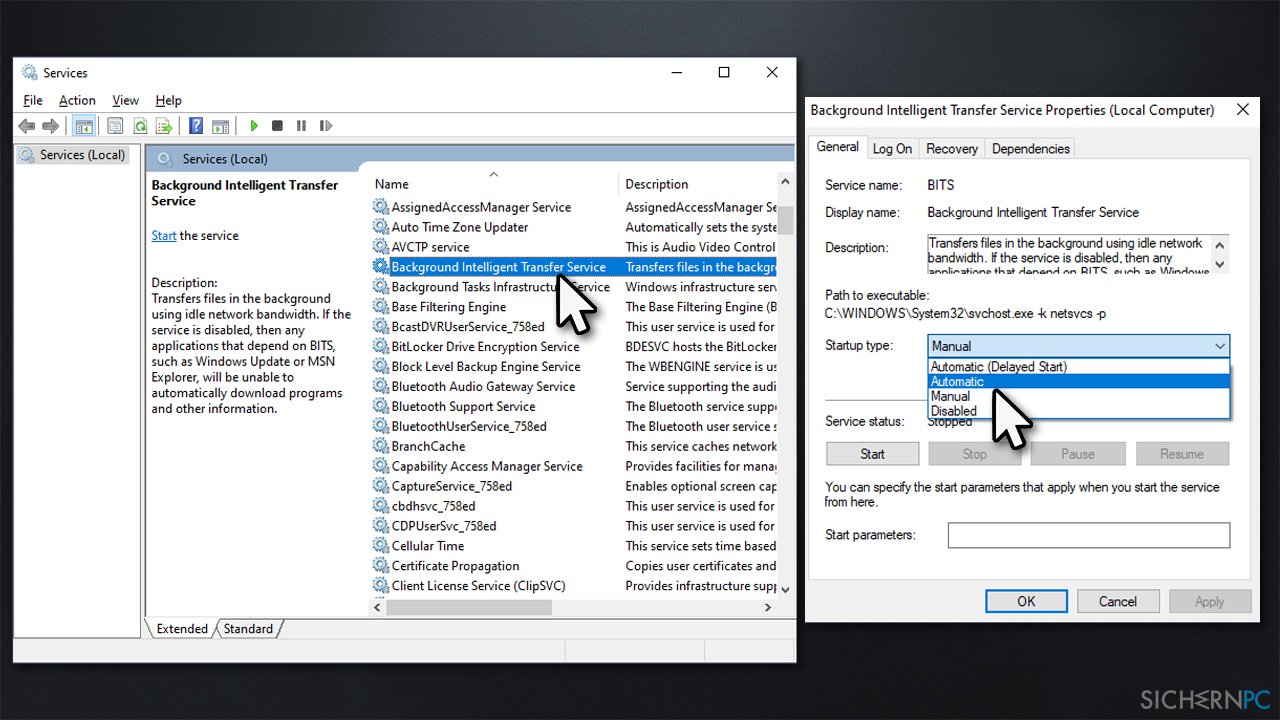
Lösung 6. Setzen Sie die Windows Update-Komponenten zurück
Wenn die vorherige Methode nicht funktioniert hat, versuchen Sie, die Windows Update-Komponenten zurückzusetzen:
- Öffnen Sie wie zuvor die Eingabeaufforderung als Administrator
- Kopieren und fügen Sie die folgenden Befehlszeilen einzeln in das neue Fenster ein und drücken Sie nach jeder Befehlszeile auf Enter:
net stop bits
net stop wuauserv
net stop appidsvc
net stop cryptsvc
Del „%ALLUSERSPROFILE%\Application Data\Microsoft\Network\Downloader\*.*“
rmdir %systemroot%\SoftwareDistribution /S /Q
rmdir %systemroot%\system32\catroot2 /S /Q
regsvr32.exe /s atl.dll
regsvr32.exe /s urlmon.dll
regsvr32.exe /s mshtml.dll
netsh winsock reset
netsh winsock reset proxy
net start bits
net start wuauserv
net start appidsvc
net start cryptsvc - Starten Sie das System neu
Reparieren Sie die Fehler automatisch
Das Team von sichernpc.de gibt sein Bestes, um Nutzern zu helfen die beste Lösung für das Beseitigen ihrer Fehler zu finden. Wenn Sie sich nicht mit manuellen Reparaturmethoden abmühen möchten, benutzen Sie bitte eine Software, die dies automatisch für Sie erledigt. Alle empfohlenen Produkte wurden durch unsere Fachleute geprüft und für wirksam anerkannt. Die Tools, die Sie für Ihren Fehler verwenden können, sind im Folgenden aufgelistet:
Verhindern Sie, dass Webseiten, Internetanbieter und andere Parteien Sie ausspionieren
Um völlig anonym zu bleiben und zu verhindern, dass Ihr Internetanbieter und Staaten Sie ausspionieren, empfehlen wir das VPN Private Internet Access zu verwenden. Es ermöglicht sich auf völlig anonyme Weise mit dem Internet zu verbinden, indem es alle Informationen verschlüsselt und Tracker, Werbung, sowie bösartige Inhalte blockiert. Am wichtigsten ist jedoch, dass Sie illegale Überwachungsaktivitäten stoppen, die die NSA und andere Regierungsinstitutionen hinterrücks durchführen.
Verloren gegangene Dateien schnell wiederherstellen
Bei der Nutzung des Computers können zu jeder Zeit unvorhergesehene Umstände eintreten: Der Computer könnte durch einen Stromausfall oder einen Bluescreen abschalten, oder er startet aufgrund eines neuen Updates neu, während Sie für ein paar Minuten weg waren. Hierdurch können Schularbeiten, wichtige Dokumente und andere Daten verloren gehen. Um diese Dateien wiederherzustellen, können Sie Data Recovery Pro verwenden – es durchsucht auf der Festplatte vorhandene Kopien der Dateien und stellt sie zügig wieder her.



Weitere Informationen zum Problem: "Wie behebt man ein Fehlschlagen der Installation von KB5017308 unter Windows 10?"
Du musst angemeldet sein, um einen Kommentar abzugeben.